おそらく、このブログを見ている100%の人たちはWIFIルーターを使っている様な、インターネットに長けた人?だと思います。
そういう人は一度は、ホームサーバー的な活用をしたいと思ったこともあると思います。
WIFIルーターにHDDをさせば、そんな使い方もできますが、XiaomiのWIFIを使えば、最初から状態で使うことが出来るのです。
GEAR BEST
中華タブレットを買うならまずはこのサイトから!
あまりにも安すぎて、見ているだけで面白いです。
海外通販サイトの中でも日本顧客を意識してくれています。
Xiaomi Mi R1D
▼WIFIルーターは色んな種類がありますが、最大1167Mbps対応でHDD内蔵、それらをスマホから設定できるMi WIFIアプリがあるので、設定も簡単らしいです。
スペック
| 製品名 | Xiaomi Mi R1D AC WiFi Router English Version |
| タイプ | Repeater,Router |
| Interface | LAN,USB 2.0,WAN |
| 最大通信速度 | 1167Mbps |
| Network | IEEE 802.11 b,g,n,ac |
| Security | WPA-PSK,WPA2-PSK |
| LAN Ports | 2 ports |
| サイズ | 16.80 x 12.00 x 6.40 cm 552 g |
| 内容物 | Xiaomi 1167Mbps Dual Band AC Mi WiFi Router US Plug Power Adapter 1TB Internal Hard Disk |
開封
DHLで梱包された物が届きました。
カドッコは当然のごとく、若干凹んでいるけれど、かなり軽傷な部類。
蓋を開けるとドドン!と入っていました。
内容物はこんな感じ。
謎のカードが入っていましたが、未だに何に使うのかはわかっていません(爆)。
ACアダプターはコンセントに穴が空いていないので少し不安ですが、一応問題は無いです。
なかなかしっかりとした作りですね。
ヨーロッパとか?で使えるようにするやつ?
そして、これが本体!なかなかかっこいいデザインになっていますね。
WIFIルーターといえば、業務用的な武骨なデザインですが、こちらはインテリアとしても行けるくらいカッコイイ物となっていますね。
背面は2ポート分がハブとして使うことができます。USBも搭載されているので、外部に更にHDDなどを追加することも出来るようです。
通常はこのように使えばOKです。
スマホで見てみると、Xiaomi のアイコンも表示されていました!こんなこと、出来るんですね。
左が以前使っていた、NEC Aterm1400HP
設定画面
各画像に補足説明を書いてみたので、見たい人は画像をクリックして閲覧ください。
電波強度検証
画像の右上の各種WIFIルーターの位置関係を示した図を書いてみました。
各ルーターの直線距離は大体10mくらいかと思います(適当)。
各種ルーターの真横で、電波強度をチェックしてみました。
①エレコムのWIFIルーター
amazonでめちゃくちゃ安く買えるルーターです。すごい小さいですが、その分スペックはあまり高くないです。
[amazonjs asin=”B00ORMZHGO” locale=”JP” title=”I-O DATA Wi-Fi 無線LAN ルータ 親機 11n/g/b 300Mbps 3LDK 2階建 WN-G300R3″]
②Xiaomi Mi R1D。エレコムと比較すると若干電波は強めかな?
③結構弱めかな?
スピードテスト
最大モデムに直付けして理論上最大1000Mbpsの環境でスマホでスピードテストをしてみました。
1回目:DOWN129.48Mbps , UP132.9Mbps , Ping8ms
2回目:DOWN143.99Mbps , UP132.0Mbps , Ping8ms
3回目:DOWN137.28Mbps , UP138.9Mbps , Ping7ms
平均:DOWN136.92Mbps , UP134.6Mbps , Ping7.67ms
1TB ホームサーバー
③番の位置からでも、問題なくサーバー内にアクセスして使うことができました。
その場所から速度測定をしてみると、通信速度はこんな感じでした。あんまり早いわけではないですが、ホームサーバーとしてはこんなもんだと思います。
我が家のネットワーク環境はこんな感じです。
動画
https://twitter.com/KazuhiroMV/status/817935963712196608 https://www.youtube.com/watch?v=R7sxq2UdEYc https://www.youtube.com/watch?v=gV9f9fZAk5Y
まとめ
1000Mbps対応と入っても、その力を発揮するには受信するための機械もそれに対応していないと言うのは当たり前です。
今回、使ったスマートフォンでは、当然1000Mbpsは行きません。
有線接続でそのスピードを出させるには、それなりのPCスペックがないといけませんが、現在ボクのメインデスクトップPCは③の位置にあり、モデムは①の近くにあるため、到底持っていくことはできません。
そして、電波が劇的に強くなるかといえば、結構強いです。
③番の位置で②に繋いでも問題無く使えるのです。
以前の状態でこれをやろうとすれば、アンテナ1本で、全くインターネットなんてできたもんじゃありません。
そして、その以前のルーターというのはNEC aterm1400HPという4年前くらいに買ったac対応のハイスペックルーターなのです。
当時15000円くらい出して買ったルーターなんですが、それと比較しても電波強度は格段に良いといえます。
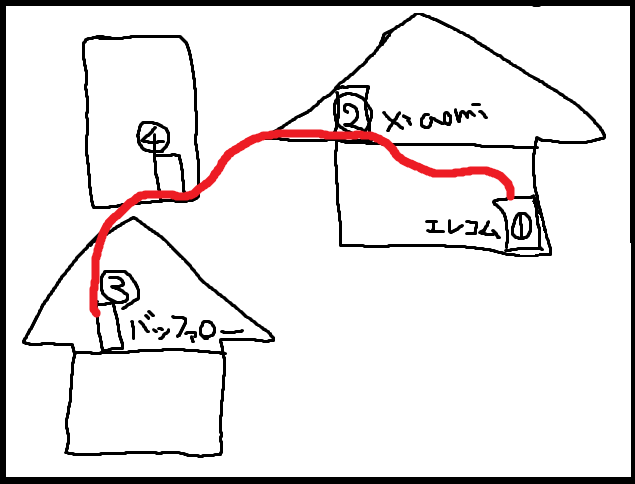
ボクはオンラインゲームを良くするので、回線がちょっと途切れることは死活問題ですし、インターネット中毒なので、常に万全の状態を確保しなければいけません(謎)。
そのため、我が家には全部で4つのWIFIルーターを家中に張り巡らしているという意味不明な状態になってしまったのですが、そうではない人であれば、このXiaomiのルーターを②の位置に一つ置くだけで事足りてしまいます。
それくらい電波強度が強いと感じました。
設定項目などはすべて英語なので、ちょっと大変ですが、頻繁に触ることも無いので、多いな問題でもありませんでした。
WIFIルーターとしては高額な部類に入ると思いますが、コストパフォーマンスを考えると非常にお買い得なのかもしれません。
興味のある方はチェックしてみてもいいかもしれません。
日記
※最近ボクが気になった事を毎回記事の最後に書いています。
実は我が家は①→②→④→③と有線LANを這わせています。
そのため、3つの建物を全部一つの回線でまかなっているのです。
以前は無線でやっていたのですが、結構途切れたりもしてイライラする事があったので、この夏に一念発起して、屋外配線をしたのです。
今度ブログでその記事を書いてみようかと思っているのですが、思い続けて数ヶ月未だにかけていません。
流石に書けよ。
このブログを2回以上見たことある人は、feedlyで購読すると便利ですよ( ‘ω’ 三 ‘ω’ )
【Feedly】自分のよく見るブログをまとめておける!購読リストの作り方!
VPNについて(2017年4月15日追記)
コメントより、外からインターネット経由でファイルを見ることが出来るかを質問されました。
ボク自身サーバーの知識がないので、その辺はわからないのですが、VPN設定はできるようです。
明確にはわかりませんが、できそうかどうかを下記画像から判断してみてください。
▼スマートフォンアプリからR1Dの設定画面
▼VPN settings
▼New VPN
この画像から「出来るよ~」とか「持っているけど、出来るよ~」って言う情報があれば、ぜひ教えてください。


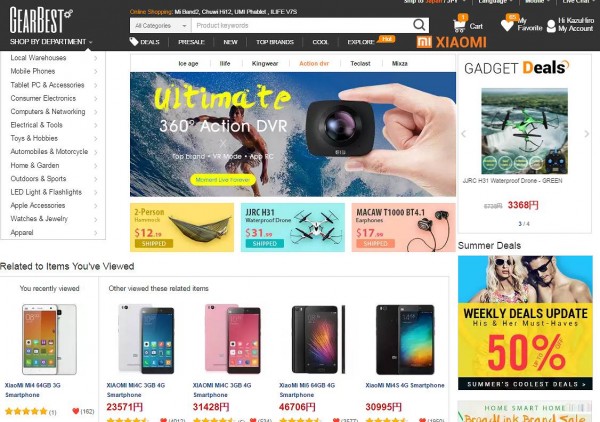
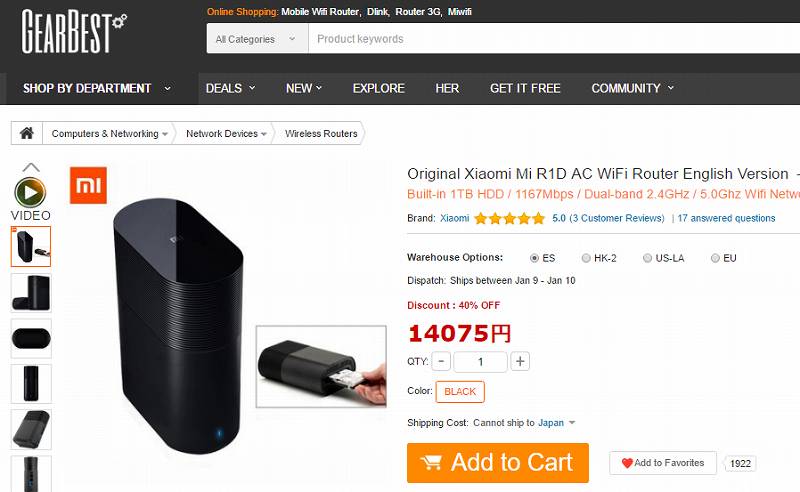

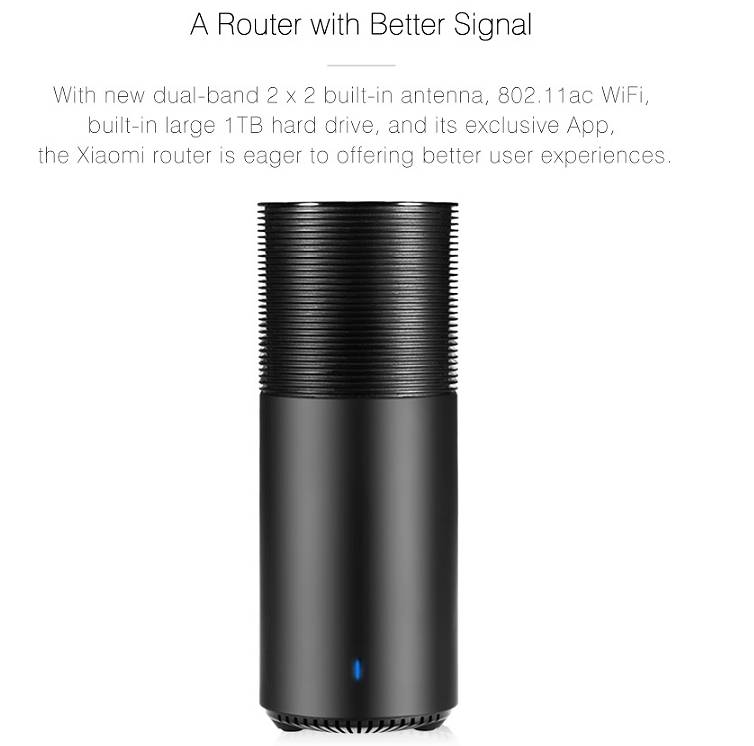
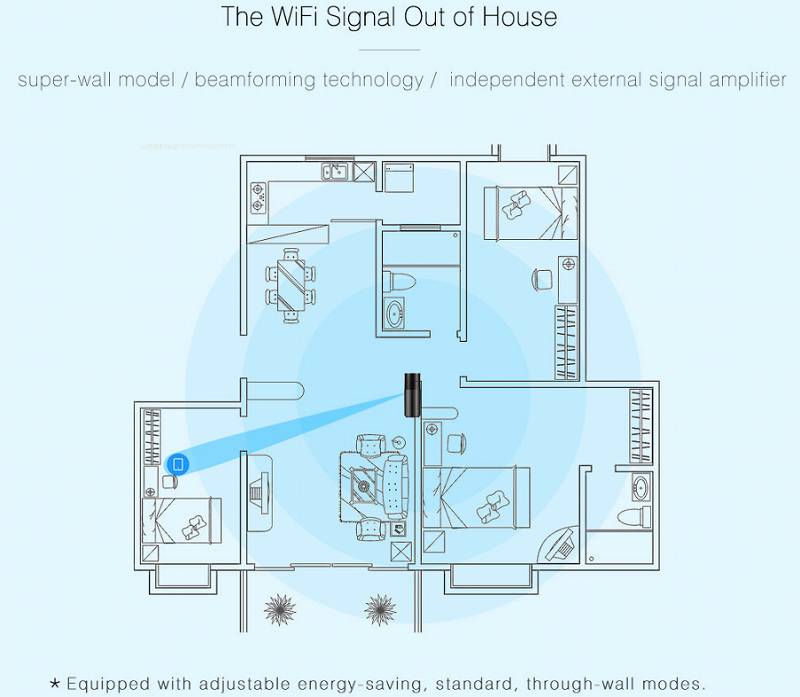
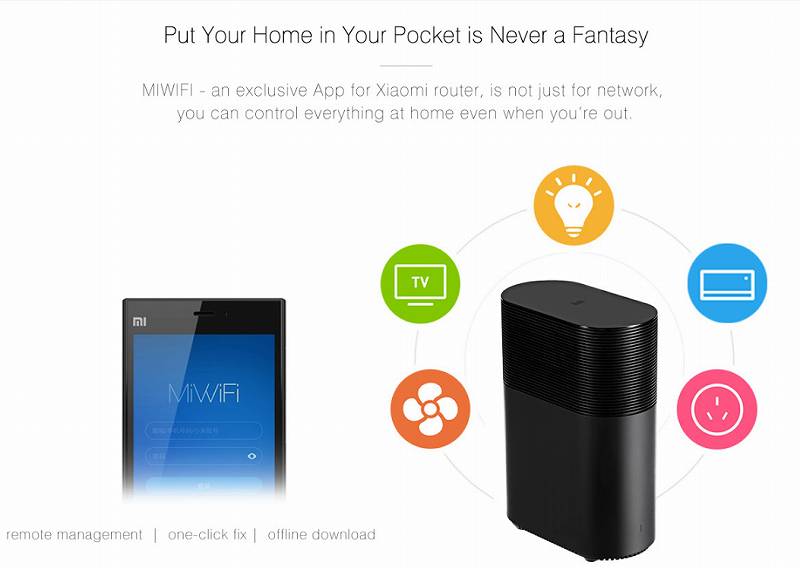
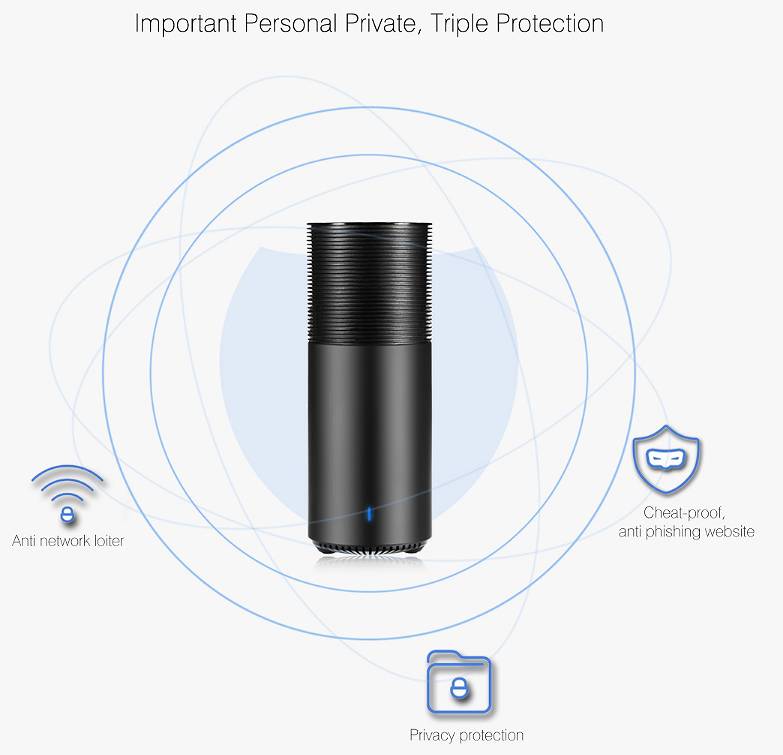
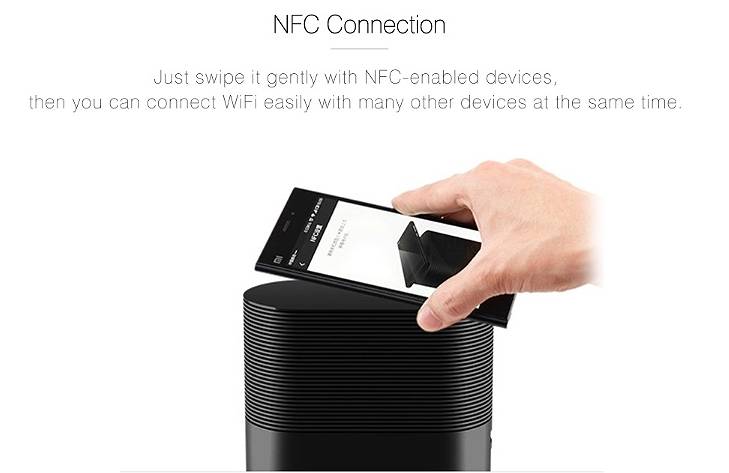
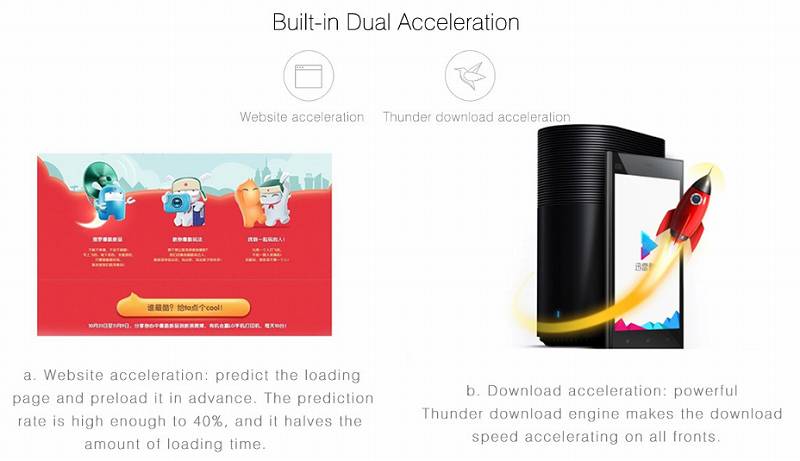

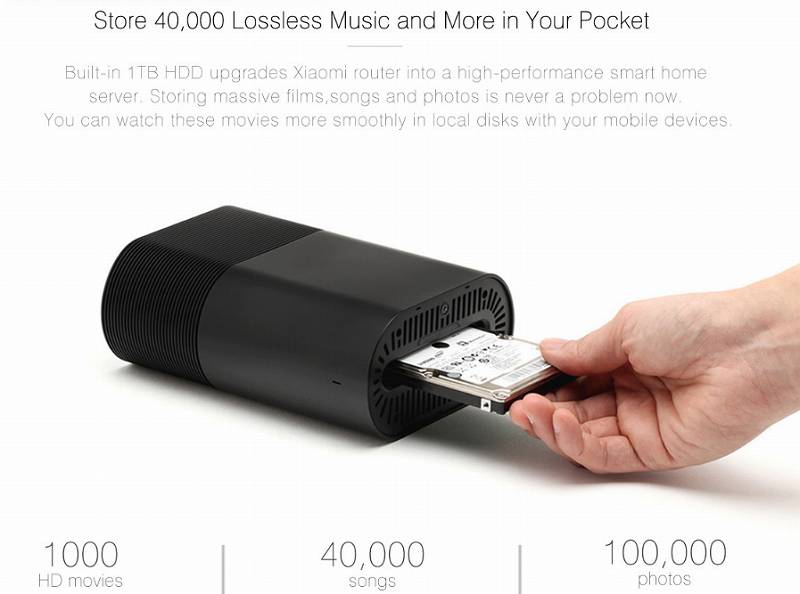





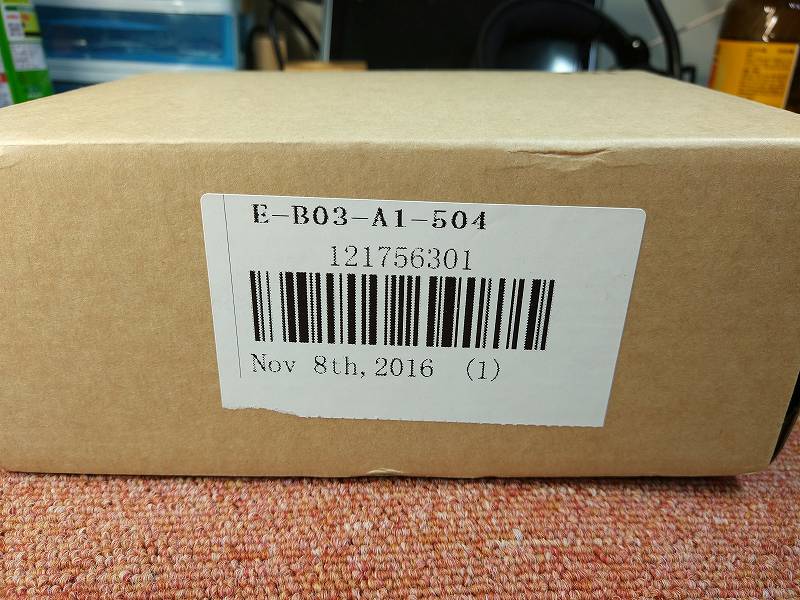






















































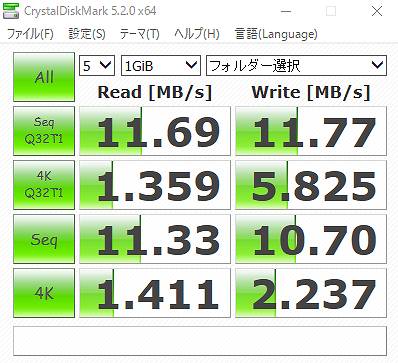
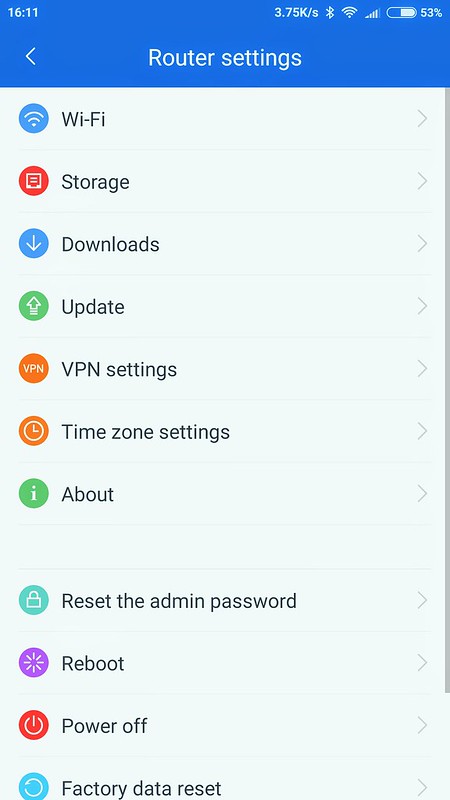
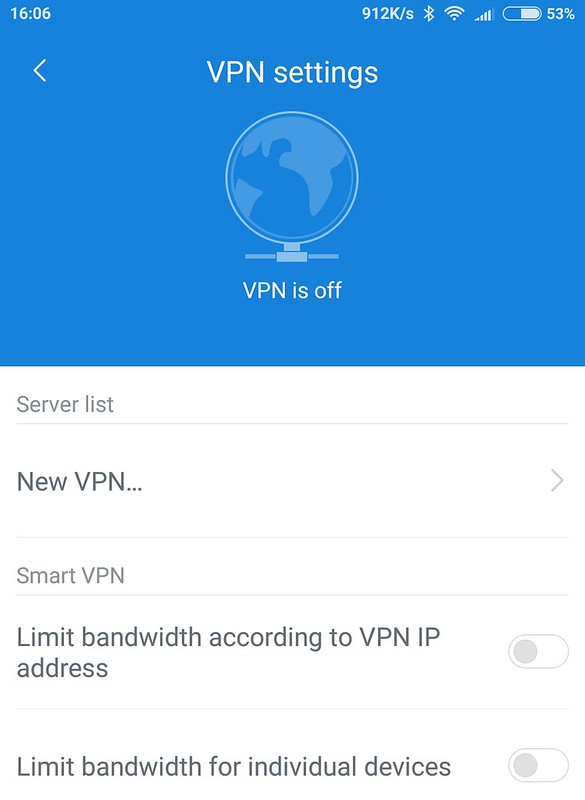
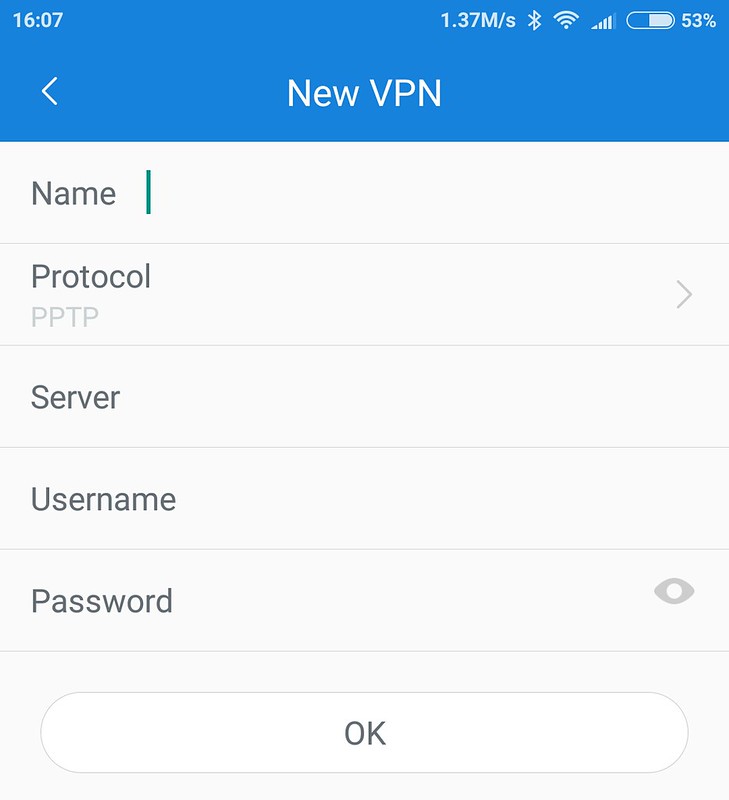

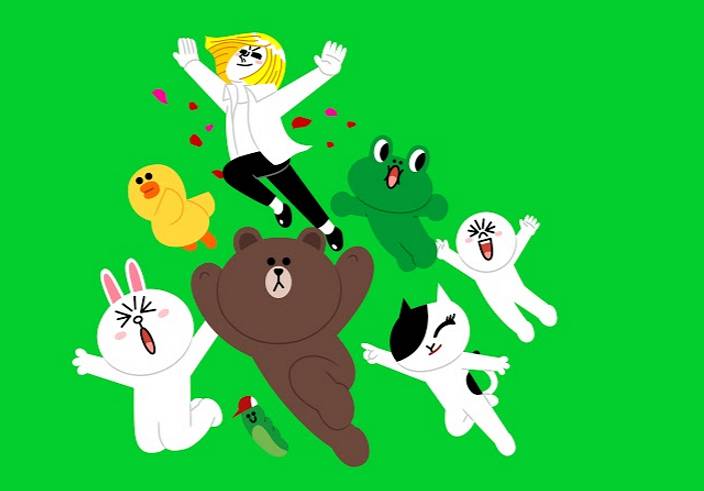
コメント
はじめまして。質問があるのですが、Mi MIFI R1DのNAS機能は外出先からインターネット回線経由で利用できますか? 安くて筐体もまともそうなので、利用できるなら輸入しようと思っているのですが…
こうやさん、コメントありがとうございます。
インターネット上からファイルを見る機能については、ボク自身サーバー系の知識がないため、実際には、やっていません。
ただ、R1D自体にVPN機能が搭載しているので、その辺の知識があればできそうな気がします。
詳しくは、この記事の最後に追記しましたので確認してみてください。